Содержание
- Телефон не видит Bluetooth колонку: причины и быстрое решение
- Первые действия
- Подключение на смартфоне
- Сбой подключения
- Конфликт с Wi-Fi
- Все равно не подключается
- Что делать, если колонка не подключается к телефону через Bluetooth?
- Основные ошибки подключения
- Что делать?
- Советы
Телефон не видит Bluetooth колонку: причины и быстрое решение
Всем привет! Сегодня мы будем разбирать вопрос, почему колонка не подключается к телефону через Блютуз и что нужно делать для сопряжения. Если у вас будут возникать вопросы при прочтении, или статья не поможет, то вы всегда можете обратиться ко мне в комментариях.
Первые действия
В первую очередь проверьте, чтобы ваша колонка была полностью заряжена. Если вы её только купили, то велика вероятность, что она пролежала в коробке несколько месяцев, и батарея полностью разрядилась. Бывают случаи, что устройство вообще не включается и не работает – это первый звоночек, что проблема именно в севшем аккумуляторе.
Так что садим её на зарядку. Как только аппарат будет полностью заряжен, вновь попытайтесь подключить к телефону. Желательно делать сопряжение по инструкции к вашей колонке. Дело в том, что все колонки очень разные и производители делают процедуру подключения разной.
Некоторые колонки не могут работать сразу с несколькими устройствами воспроизведения. Если вы ранее подключили динамик к другому телефону или компьютеру, ноутбуку, то нужно сначала убрать сопряжение с этим устройством, а уже потом подключать туда смартфон.
Как вариант можно попробовать использовать фирменную программу для этой модели. Их можно найти в Google Play или App Store. Например, у колонок JBL есть фирменная утилита: «JBL Connect».
Почему телефон не видит и не находит колонку? – как вариант, на модели не включен режим сопряжения. В некоторых моделях будет достаточно просто включить колонку. У других нужно будет зажать на специальную кнопку со значком «Bluetooth», чтобы включился режим связи. Так что если вам телефон не видит Блютуз колонку, то еще раз проверьте, чтобы этот режим был на ней активен.

Подключение на смартфоне
Далее попробуйте правильно включить Bluetooth на смартфоне. Также мы проверим, чтобы телефоне автоматом не подключался к другим беспроводным устройствами.
ВНИМАНИЕ! Если по время сопряжения у вас попросят ввести PIN-код, то посмотрите это значение в инструкции для вашего аппарата. Чаще всего по умолчанию используют обычные комбинации: 1111 или 0000.
Android
На главной смахните пальцем сверху вниз и нажмите на значок «Блютуз». Вы его просто включите, чтобы перейти в меню «Голубого зуба» зажмите пальцем на этом значке.

Туда можно попасть через меню «Настройки».

После активации режима сопряжения, вы ниже должны увидеть ваш «беспроводной динамик» – подключитесь к ней.

iOS
Переходим в «Настройки» и далее в «Bluetooth».

Туда можно попасть также через дополнительное меню – смахните пальцем снизу-вверх, находясь на главной странице.

Останется просто выбрать наше устройство.

Сбой подключения
Проверьте, чтобы не было подключение к другим устройствами. Например, если вы подключены к беспроводным наушникам, то колонка может поэтому и не работать. Нажмите по всем подключенным ранее устройствам и далее кликаем «Отключить».
Если при подключении вы видите сообщение: «Сбой подключения». Очень часто это сообщение можно увидеть на iOS при подключении колонок JBL. Там же нажимаем «Забыть это устройство» – тогда информация об этом подключении полностью сотрется. На Android нужно нажать кнопку «Удалить».

После этого колонка должна пропасть из списка. Еще раз нажмите на колонке по кнопке, которая запускает режим сопряжения. После этого она должна появиться в списке, опять пробуем подключиться.
Конфликт с Wi-Fi
Так как Wi-Fi и Bluetooth работают, плюс-минус, на одной и той же частоте – иногда у данных радиоволн могут возникать конфликты. Про то, как это можно лечить, читаем по ссылке ниже.

Все равно не подключается
Перезагрузите саму колонку и смартфон. Некоторые беспроводные устройства не могут работать, если к ним уже есть подключение по проводу – поэтому вытащите все кабели, в том числе провод от зарядки. Можно попробовать сбросить колонку до заводской конфигурации – смотрим в инструкции. На многих аппаратах для сброса нужно зажать кнопку «Bluetooth» на 10 секунд.

Можно попробовать обносить операционную систему:
- Android: «Настройки» – «Система» – «Дополнительно» (если этот пункт есть) – «Обновление системы» – кликаем «Применить обновления».
- iOS: «Настройки» – «Основные» – «Обновление ПО» – кликаем «Загрузить и установить».
ПРИМЕЧАНИЕ! Если у вас очень старый телефон, то проверьте вашу версию операционной системы (возможно, колонка не может работать со старыми устройствами и ОС).

Если ничего не получается, то попробуйте подключить аппарат к другому телефону или даже к ноутбуку. Если даже в этом случае ничего не получается, то есть вероятность, что колонка и правда вышла из строя, и есть поломка в Bluetooth модуле – несем в ремонт.
Источник
Что делать, если колонка не подключается к телефону через Bluetooth?

Когда не подключается колонка к телефону через Bluetooth, пользователи пытаются понять: что делать, в чем причина поломки. Источников проблем, действительно, может быть несколько – некоторые из них общие, другие характерны только для конкретных операционных систем. О том, почему iPhone не видит колонку, или ее не находит Android, можно узнать, всесторонне изучив все возможные причины для сбоя соединения.

Основные ошибки подключения
Беспроводная колонка подключается к телефону через Bluetooth и поддерживает стабильный прием сигнала от источника на расстоянии от 10 до 30 м в зависимости от используемой версии модуля связи. При этом смартфоном можно по-прежнему пользоваться в обычном режиме. Сопряжение может создаваться сразу между несколькими вспомогательными и одним главным устройством.
Важно добавить, что передача по Bluetooth — довольно стабильный способ трансляции аудиосигнала на внешние акустические устройства.
Если смартфон на iPohe или Android не находит колонку, не видит ее при активации, стоит рассмотреть возможные причины проблем более подробно.

Наиболее часто отсутствие соединения по Bluetooth связано с некоторыми ошибками.
- Неактивен режим сопряжения в портативной акустике. Для успешного обнаружения устройства он должен включиться и на колонке, и на смартфоне. В большинстве случаев для активации нужно просто следовать прилагаемой инструкции. Если она отсутствует, достаточно бывает зажать и держать кнопку включения до появления мигающего сигнала встроенных индикаторов или звукового оповещения.
- После первого соединения колонка не подключается автоматически. Обычно на такое способны только смартфоны и колонки одного бренда. Если соединение не удается установить повторно без дополнительных ухищрений, нужно произвести его заново.
- Звука нет, колонка включена, смартфон – тоже. Возможно, что сопряжение выполнено с другим устройством. Если ранее мобильный аппарат соединялся с другой акустикой, он вполне может сделать это повторно.
- Мешает модуль NFC. Если он есть и у колонки, и у смартфона, то задействовать обычные каналы связи Bluetooth часто не удается. Обязательно нужно попробовать выполнить NFC-сопряжение, поднеся аппарат максимально близко ко включенной беспроводной акустике, и подтвердить запрос, появившийся на экране.
- Оборудование просто сломалось или не заряжено. Начинать проверку нужно с проверки смартфона. Если можно выполнить его подключение по Bluetooth с другими устройствами, причина в колонке. Если аккумулятор разряжен, нужно подсоединить устройство к сети до момента его пополнения, а затем попытаться выполнить включение.
- Сбой операционной системы смартфона. Если подключение оказывается разорвано неожиданно, рекомендуется перезагрузить аппарат. Вполне возможно, что после этого простого действия сопряжение будет установлено в штатном режиме.
- Сопряжение нестабильное. Причиной могут быть помехи или превышение рекомендованной дальности соединения. Стоит максимально приблизить аппарат к колонке при первом сопряжении, дать ему время на то, чтобы сигнал прошел.
- Подключение не устанавливается без пароля. Если он не указан в документах к колонке, или они отсутствуют, стоит попробовать универсальную комбинацию цифр — 0000. В большинстве случаев ее оказывается достаточно.
- Источник сигнала — iPhone. К смартфонам Apple нельзя подключить многие бюджетные устройства из-за несовместимости стандартов связи. Стоит выбирать колонки, спецификация которых указывает на возможность работы с iPhone.
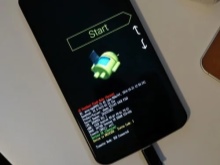
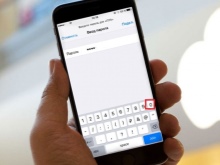

Это основные причины, по которым могут возникать проблемы с соединением двух устройств по Bluetooth. Для устранения неполадок будет достаточно просто правильно их диагностировать, а затем выполнить ряд действий.
Что делать?
Если сопряжение устанавливается впервые, нужно убедиться, что Bluetooth-модули включены на смартфоне и колонке одновременно. Для подключения нужно войти в меню мобильного устройства, открыть доступ к обнаружению для всех устройств. После появления девайса в списке — будет отображаться имя колонки – нужно выполнить сопряжение. Оно может занять до 5 минут.
Несохраненное сопряжение может быть связано с разными факторами. Если колонка не начинает автоматически воспроизводить звук сразу после активации Bluetooth в телефоне, нужно снова выполнить сопряжение вручную. С некоторыми моделями это приходится повторять регулярно.
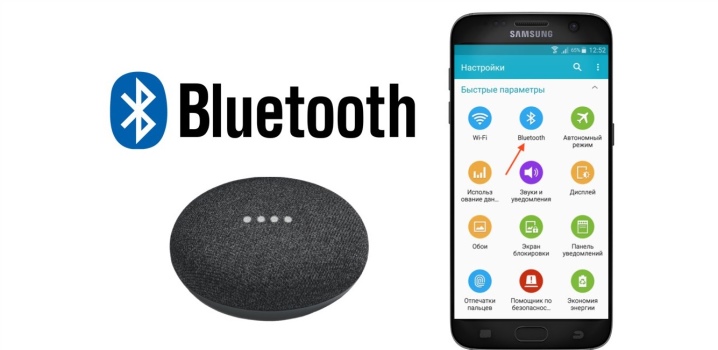
Выявить подключение к другому устройству, когда смартфон находит не ту колонку, довольно легко. Достаточно войти в меню Bluetooth на смартфоне, проверить текущее сопряжение. Часто таким образом смартфон находит беспроводные наушники. Для исправления ситуации понадобятся отсоединение лишних источников трансляции звука и новое сопряжение.
При выходе колонки из строя не нужно пытаться разобрать ее самостоятельно, особенно при наличии действующей гарантии. Следует обращаться в сервисный центр, где диагностируют неисправность, произведут ремонт или дадут заключение о заводском браке.

Советы
Bluetooth-колонки довольно разнообразны по своему исполнению. Чаще всего речь идет о классической портативной акустике. Сегодня в этом качестве выступают и так называемые «умные» устройства, поддерживающие работу в качестве голосового помощника и полноценного медиакомплекса. Соединение с ними устанавливается по Bluetooth только в режиме трансляции музыкальных или других аудиофайлов. Стоит учесть, что в режиме сопряжения такие девайсы довольно интенсивно расходуют заряд телефона: чем старше версия модуля связи, тем больше окажется энергопотребление.
Подключение беспроводных колонок имеет свои нюансы. Смартфон, с которого раздается сигнал, в момент сопряжения должен находиться как можно ближе к портативной акустике. Иначе распознавание сигнала будет затруднено.

Подключение 2-х колонок к одному смартфону рекомендуется выполнять по принципиально иной схеме, иначе звук будет идти только через один динамик. Акустику придется соединить проводным способом по AUX- или USB-кабелю. Подключать смартфон по Bluetooth при этом нужно только к 1 колонке, при этом лучше выбрать более маломощную модель.
Когда поломка имеет технические причины, устройство просто не будет включаться. Она может быть связана с отсутствием заряда аккумулятора. Такое происходит при повреждении кабеля или гнезда для зарядки на корпусе. Сама батарея тоже может выйти из строя в процессе эксплуатации.
При разряженном аккумуляторе функция Bluetooth работать не будет.

Если все исправно работает, но соединение не удается установить, стоит обратить внимание на вспомогательные инструменты. К ним относится приложение Bluetooth pair. Установив его на телефон, можно довольно легко связать между собой даже те девайсы, которые не получилось соединить иными путями.
Колонку, что ранее поддерживала сопряжение, а теперь не принимает сигнал, можно «реанимировать», выполнив полный сброс настроек. Он разорвет все ранее установленные контакты. В большинстве случаев для этого оказывается достаточно 10 секунд удерживать кнопку выключения. Очистка истории поможет, если память перегружена, и в ней уже записаны данные более 10 источников сигнала.
Далее смотрите видео о подключении колонки к телефону.
Источник
Дата последнего обновления : 23-12-2022
Чтобы передать звук со смартфона или планшета на саундбар Samsung с помощью Bluetooth-подключения, следуйте инструкции ниже.
1
Расположите смартфон как можно ближе к саундбару, по возможности, на расстоянии не более 1 метра.
2
Выберите источник BT («Bluetooth» ) на саундбаре.

При подключении некоторых моделей саундбаров (например, К950 и последующих) убедитесь, что при выборе источника BT отображается статус «BT PAIRING».
Если отображается статус «BT READY», нажмите и удерживайте кнопку (источник сигнала) на панели саундбара или пульте дистанционного управления более 5 секунд для переключения на «BT PAIRING».
(источник сигнала) на панели саундбара или пульте дистанционного управления более 5 секунд для переключения на «BT PAIRING».
3
Убедитесь, что на вашем смартфоне включен Bluetooth.

4
На экране отобразятся доступные устройства для подключения. Выберите ваш саундбар из списка. После подключения он отобразится в списке подключенных устройств.

5
Для проверки воспроизведите музыку на смартфоне.
Примечание
- К саундбару одновременно можно подключить только один смартфон/ планшет.
- Чем больше расстояние между системой домашнего кинотеатра и устройством Bluetooth, тем хуже качество связи. Домашний кинотеатр имеет радиус эффективного приема до 10 метров во всех направлениях при отсутствии препятствий. Даже в пределах этого диапазона качество звука может ухудшаться из-за таких препятствий, как стены или двери.
- При возникновении электромагнитных помех от устройств, работающих в том же частотном диапазоне, устройство Bluetooth может работать некорректно.
Помогите нам стать лучше. Нажмите кнопку отправки ниже и мы увидим вашу оценку статьи. Спасибо!
Благодарим за отзыв!
На чтение 4 мин Просмотров 22.3к. Опубликовано 10 марта 2021
Обновлено 24 апреля 2023
Любой, кто пользуется беспроводными устройствами, рано или поздно столкнется с проблемой, когда смартфон не видит Bluetooth колонку. Например, очень часто под телевизором устанавливается саундбар — Sony, JBL, Xiaomi или какой-либо еще из Китая, так как фирм сегодня представлено огромное количество. И когда TV или приставка не включены, целесообразно использовать ее для воспроизведения звука с телефона, который почему-то не может ее обнаружить. В этой статье разберемся со всеми ошибками, возникающими с подключением к беспроводным колонкам по блютуз.
Проверка зарядки беспроводной колонки
Прежде всего проверьте, достаточно ли ваша беспроводная колонка или саундбар заряжен. Большинство моделей имеет в корпусе встроенный аккумулятор, который периодически необходимо подключать к розетке и пополнять его емкость.

В том случае, если даже на колонке горит какой-то индикатор, мощности оставшегося заряда может не хватать для установки соединения со смартфоном.
Режим сопряжения
Еще одна частая ошибка, которую допускают новички, заключается в том, что они не переводят колонку в режим сопряжения по блютуз. Это специальный режим, в котором устройство сканирует беспроводные частоты на предмет ее обнаружения с другого гаджета — ноутбука, ТВ, телефона и т.д.

Для его запуска на корпусе присутствует отдельная кнопка, помеченная значком «B». Ее необходимо нажать, чтобы его активировать. Если режим ожидания выключен, то Android не сможет обнаружить колонку по Bluetooth.

Bluetooth на телефоне
Разумеется, для подключения смартфона к любому беспроводному девайсу необходимо включить на нем беспроводной модуль Bluetooth. Иначе колонка просто не будет видна в системе. На Android это можно сделать либо из выдвижной шторки быстрого доступа

Либо из меню настроек блютуз

После чего внизу появится список доступных для синхронизации устройств.
Колонка подключена к другому блютуз устройству
Также смартфон не увидит колонку и в том случае, если она уже подключена к другому телефону, ноутбуку или ТВ. Например, когда она стоит под телевизором, то зачастую он, даже находясь в режиме ожидания, находится в состоянии сопряжения с саундбаром.
Дело в том, что колонка запоминает последнее устройство, к которому она была подключена по Bluetooth. И как только оно находится в радиусе приема с включенным беспроводным модулем, сразу же коннектится к нему. И перестает быть видна другим пользователям.
В этом случае соединить колонку с каким-либо еще устройством не получится. Необходимо сначала отключить ее от телевизора или ноутбука, а потом уже подключать к смартфону.
Отключение от телевизора на Android TV
Для того, чтобы отключить беспроводную колонку от телевизора под управлением операционной системы Андроид ТВ, нужно зайти в настройки

Далее зайти в «Пульт и аксессуары» и выбрать колонку по названию ее модели

Выбираем «Отключить»

И жмем «ОК» для удаления bluetooth колонки из памяти

Забыть устройство на смартфоне
Если ваша колонка была соединена ранее с другим телефонам и автоматически к нему подключилась, то необходимо ее забыть. Для этого открываем настройки Bluetooth на Android и ищем стрелочку напротив имени девайса

И выбираем в дополнительном меню «Отменить сопряжение»

После чего подтверждаем отключение колонки от смарфтона

Отсоединить от ноутбука (Windows 10)
Наконец, если ваша колонка в текущий момент подключена к ноутбуку на Windows 10, то для того, чтобы разорвать с ним соединение, нужно нажать на значок блютуз в панели состояния и выбрать «Показать все устройства»

Наша колонка отобразится в списке вместе с другими гаджетами, которые когда-либо работали совместно с данным ноутбуком

Нажимаем на беспроводную колонку, выделяя фон под ней. И нажимаем на «Удалить устройство». Если выбрать «Отключить», то есть вероятность того, что беспроводная колонка снова присоединится к компьютеру и смартфон ее опять не увидит

Сброс настроек колонки
Иногда случается, что не помогает вообще ничего. При этом вы точно знаете, что Bluetooth на смартфоне включен, и режим ожидания соединения на колонке также активен. В этой ситуации перед тем, как обращаться в сервисный центр я бы рекомендовал выполнить полный сброс колонки к заводским настройкам. На большинстве моделей эта функция выполняется длительным нажатием на кнопку питания.

Видео инструкция
Актуальные предложения:

Задать вопрос
- 10 лет занимается подключением и настройкой беспроводных систем
- Выпускник образовательного центра при МГТУ им. Баумана по специальностям “Сетевые операционные системы Wi-Fi”, “Техническое обслуживание компьютеров”, “IP-видеонаблюдение”
- Автор видеокурса “Все секреты Wi-Fi”
Смартфон является полноценным мультимедийным устройством, которое позволяет нам смотреть фильмы и слушать музыку. Но порой качество внешних динамиков не выдерживает никакой критики: любимый трек превращается в кашу, а реплики героев кино невозможно разобрать даже на максимальной громкости. Конечно, таких проблем нет в музыкальных смартфонах, но подавляющее большинство людей пользуется бюджетными устройствами с посредственными динамиками. В подобной ситуации не обойтись без вспомогательной акустической системы. Предлагаю узнать, как подключить колонку к телефону. И для этого мы проанализируем особенности всех моделей: проводных, Bluetooth и Wi-Fi.

Колонки бывают даже такими
Содержание
- 1 Как подключить блютуз-колонку
- 2 Подключить колонку с Алисой
- 3 Как подключить колонку без блютуза
- 4 Колонка с картой памяти
- 5 Как управлять колонкой
Как подключить блютуз-колонку
Самым ходовым товаром являются Bluetooth-колонки. Поэтому сначала будет логично разобраться, как подключить беспроводную колонку. В целом, здесь нет ничего сложного, но у каждой операции есть нюансы, и сопряжение двух блютуз-устройств не является исключением. Итак, по порядку:
- Включите блютуз-колонку, предварительно убедившись, что она заряжена.
- Откройте настройки телефона и перейдите в раздел «Bluetooth».
- Активируйте датчик.
- Взгляните на список обнаруженных устройств и выберите свою колонку.
- Подтвердите сопряжение.

После первого подключения сопряжение будет происходить автоматически
Если телефон не видит колонку — нажмите кнопку в виде значка Bluetooth, расположенную на ее корпусе. Обычно кнопка используется для одностороннего отключения блютуз-устройства от смартфона, но порой выступает и в качестве средства сопряжения.
⚡ Подпишись на Androidinsider в Дзене, где мы публикуем эксклюзивные материалы
В случае успешного подключения вы можете сразу начать слушать музыку или смотреть фильмы с выводом аудио через блютуз-колонку. При этом учтите, что устройства должны находиться в непосредственной близости друг от друга. Точное расстояние, на котором можно держать колонку и смартфон, будет зависеть от версии блютуз, наличия или отсутствия преград между двумя гаджетами.
Подключить колонку с Алисой
Наряду с обычными беспроводными устройствами, которые используют для сопряжения со смартфоном интерфейс блютуз, есть и по-настоящему умные колонки, подключающиеся по Wi-Fi. В частности, это Яндекс Станция и прочие гаджеты со встроенным голосовым ассистентом Алиса. Конечно, есть колонки с другими виртуальными помощниками (например, с Марусей от Mail.ru). Но Алиса пользуется большей популярностью в России, поэтому на ней мы остановимся более детально.
Особенностью умных колонок является то, что для их подключения необходима предварительная установка специального софта. В случае с Яндекс Станцией и другими устройствами с Алисой речь идет о приложении Яндекс. Установите его, после чего действуйте по инструкции:
- Запустите приложение Яндекса и авторизуйтесь в своей учетной записи (если ее нет — создайте аккаунт).
- Нажмите кнопку профиля.
- Перейдите в раздел «Устройства».
- Выберите в списке свою модель колонки и нажмите кнопку «Подключить».
- Включите умную колонку и следуйте инструкциям, которые появятся на экране.
- Выберите свою сеть Wi-Fi и завершите настройку.

В приложении отображаются все необходимые инструкции для подключения
Аналогичным образом выполняется сопряжение умных колонок от других производителей. Разница может заключаться в необходимости использования другого приложения. Впрочем, вся необходимая информация указывается на коробке устройства, в инструкции или на сайте производителя. Поэтому вы не должны столкнуться с проблемами при подключении.
❗ Поделись своим мнением или задай вопрос в нашем телеграм-чате
Как подключить колонку без блютуза
Наряду с беспроводными колонками есть и те, которые используют классическое проводное подключение. Кстати, к их числу относятся и блютуз-колонки. Подавляющее большинство таких моделей помимо прочего использует разъем для сопряжения по проводу.
Минус подобного типа подключения очевиден, ведь вы будете ограничены длиной провода. С другой стороны, только соединение по кабелю обеспечивает максимально качественное звучание. Поэтому подыщите подходящий кабель (обычно поставляется в комплекте), один штекер вставьте колонку, а второй — в смартфон.

Даже беспроводную колонку можно подключить к телефону по кабелю
И вот тут вы можете столкнуться с проблемой, не обнаружив 3,5-мм разъем в своем телефоне. Тогда для подключения колонки проводным способом придется дополнительно приобрести переходник с USB Type-C на minijack. Чаще всего он поставляется вместе со смартфоном, но порой отсутствует по причине жадности производителя.
🔥 Загляни в телеграм-канал Сундук Али-Бабы, где мы собрали лучшие товары с АлиЭкспресс
Колонка с картой памяти
Многие беспроводные колонки предлагают альтернативный способ прослушивания музыки без непосредственного подключения к смартфону. Возможно, ваше аудиоустройство обладает разъемом для карт MicroSD или портом USB для использования флешек. Тогда вам понадобится просто скачать музыку на карту памяти, а затем — вставить ее в колонку. Но здесь стоит учитывать характеристики гаджета. Как правило, блютуз-колонки поддерживают MicroSD-карты малого объема, поэтому условная карточка на 128 ГБ нередко оказывается нечитаемой.
Как управлять колонкой
В завершение не лишним будет сказать несколько слов относительно управления колонкой. Здесь все зависит от того, каким образом осуществлялось подключение. Воспроизведением на обычных блютуз-колонках можно управлять как при помощи кнопок на корпусе, так и со смартфона, используя медиапроигрыватель.
⚡ Подпишись на Androidinsider в Пульс Mail.ru, чтобы получать новости из мира Андроид первым
Если вы слушаете музыку с карты памяти, то управление осуществляется только при помощи кнопок колонки. А умная колонка с Алисой или Марусей запустит воспроизведение понравившейся композиции даже без участия смартфона. Вам всего-навсего понадобится произнести в слух команду «Включи музыку» с названием композиции, и она запустится. Но при желании, как и в случае с обычными блютуз-колонками, вы можете управлять воспроизведением с телефона.
Сейчас смартфон – это не только способ связи. Этот гаджет активно применяется для прослушивания музыки и просмотра видео. Но есть один нюанс – динамики телефона не всегда выдают качественный звук. Потому некоторые пользователи подключают к смартфону блютуз-колонки.
Содержание статьи
- Подключение колонки к телефону через bluetooth: особенности
- Какие могут возникнуть трудности
- Как решить возникшие проблемы
- Пошаговое подключение колонки через bluetooth к телефону
Подключение колонки к телефону через bluetooth: особенности
Вначале стоит отметить, у производителей колонок есть определенная стандартизация. Так, используются два основных способа подключения:
- Подключение через Bluetooth — эта функция находится на любом планшете или смартфоне. Потому этот способ считается универсальным. Также он не потребует проводов, однако этот вариант считается и самым энергозатратным.
- Подсоединение через аудиокабель. Определенные изготовители в блютуз-колонках устанавливают соответствующей разъем. В этом есть явное преимущество: через провод звучание передается намного лучше.

Справка! Очень редко изготовители блютуз-колонок используют какие-то иные варианты приема звука. К примеру, некоторые могут для этого использовать Wi-Fi. Но этот способ не универсальный, так как передавать звук через Wi-Fi могут не все смартфоны.
Какие могут возникнуть трудности
Если телефон на андроиде не видит блютуз, то в таком случае без разницы модель телефона либо колонок Джибиэль. Стандарт блютуз является универсальным и в случае появления проблем, причин неисправностей несколько:
- В смартфоне отключен блютуз. Это первое, что необходимо проверить. Откройте настройки смартфона, убедитесь, что режим активен.
- Колонки разряжены либо отключены. В определенных колонках клавишу включения необходимо задержать не меньше 5 секунд, чтобы активировать работу гарнитуры.
- Гарнитура была синхронизирована с другим оборудованием или неправильно соединена. В некоторых случаях к новому смартфону не подсоединяется гарнитура, которая была сопряжена по bluetooth с другим устройством. Просто к первому телефону гарнитура соединяется автоматически, а после режим синхронизации выключается. Чтобы активизировать ее заново, необходимо удерживать клавишу включения, пока не засветится индикатор. На смартфоне появится окно для ввода кода подключения. Стандартный код – 0000.

Как решить возникшие проблемы
Почему смартфон не видит bluetooth-гарнитуру? Такой вопрос можно встретить довольно часто. Просто уже долгие годы такая гарнитура пользуется большой популярностью. Так как это довольно удобно, тем более для водителей. Помимо этого, с учетом ПДД запрещается разговаривать по телефону во время управления автомобилем. Именно поэтому и применяются беспроводные колонки и микрофоны. Но, невзирая на это, большинство пользователи не умеют ими пользоваться.
Для чего необходимо знать определенные нюансы и правила использования. Помимо этого, вначале нужно произвести сопряжение устройств. Говоря иначе, добавить гарнитуру в список подключений. Причем чтобы не допустить некоторых неудобств, после синхронизации устройства колонки не будут подключаться другими телефонами.

Причин всего три:
- Разряжен аккумулятор.
- Не включен режим синхронизации.
- Гарнитура отключена.
Причин, почему смартфон не видит гарнитуру немного. И все они состоят в оборудовании, которое подключается. Просто на смартфонах настроек почти не установлено. Можно лишь включить и отключить блютуз и активизировать режим обнаружения.
Внимание! Иных причин просто не бывает, поскольку никаких настроек не существует. Помимо этого, Bluetooth работает на одной частоте, потому разделений по брендам и изготовителям колонок нет.
Пошаговое подключение колонки через bluetooth к телефону
Если была приобретена блютуз-колонка, то непременно захочется подключить ее без помощи провода. Как правило, для беспроводного подключения применяется Bluetooth. Его версия значение не играет — это влияет лишь на затраты энергии и радиус приема.
Проще всего производить беспроводное подсоединение bluetooth-колонки в случае, если она и телефон оборудованы NFC-чипом. Если он есть в наличии, то достаточно только приложить гарнитуру к крышке смартфона, после этого устройства синхронизируются друг с другом в автоматическом режиме — будет необходимо только подтвердить это соединение, нажав клавишу «Ок».
Если NFC в каком-то из устройств отсутствует, то будет необходимо выполнять подключение в ручном режиме. Чаще всего это необходимо сделать только один раз. Выполняется это таким образом:
- Активируйте беспроводную колонку кнопкой включения.
- Зайдите на панель уведомлений на телефоне.
- Задержите палец на клавише Bluetooth. Также можно зайти в соответствующее меню с помощью «Настроек».
- В этом случае необходимо для начала включить Bluetooth, если перед этим он был отключен. Для чего нужно использовать соответствующий переключатель, который находится в верхней части меню.
- Используйте клавишу «Поиск». Если Bluetooth был активирован только что, то поиск находящихся поблизости устройств, как правило, начинается в автоматическом режиме.
- На дисплее телефона обязаны появиться все Bluetooth-устройства, соединенные в это время и расположенные в зоне видимости. Нажмите на то устройство, которое по названию похоже на модель беспроводной колонки.
- Телефон активирует процедуру синхронизации. Вполне вероятно, что будет необходимо ввести определенный код, который находится где-то снизу колонки. Либо же могут попросить выполнить с устройством иные действия — к примеру, задержать клавишу питания на протяжении 5 секунд. Но намного чаще для эффективного сопряжения совершенно не нужно выполнять каких-то манипуляций.

В последующем подсоединении к колонке будет происходить в автоматическом режиме, когда гарнитура будет включенной. Естественно, для этого на телефоне обязан быть включен Bluetooth.
Большинство владельцев беспроводной гарнитуры задумываются, какой способ подключения самый удобный. Практически все пользователи рекомендуют Bluetooth. Но не забывайте, что через это подключение звук передается в сжатом формате, если только гарнитура и телефон не поддерживают AptX. Но, все равно портативные колонки небольшие по размеру, поэтому они физически не смогут воспроизвести максимально качественное звучание.
